Dreamweaver教程 连接与表格
Dreamweaver插入表格的基本方法
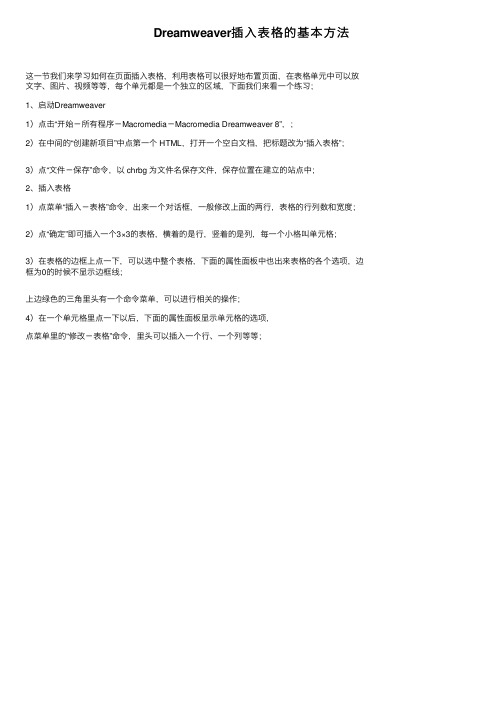
Dreamweaver插⼊表格的基本⽅法
这⼀节我们来学习如何在页⾯插⼊表格,利⽤表格可以很好地布置页⾯,在表格单元中可以放⽂字、图⽚、视频等等,每个单元都是⼀个独⽴的区域,下⾯我们来看⼀个练习;
1、启动Dreamweaver
1)点击“开始-所有程序-Macromedia-Macromedia Dreamweaver 8”,;
2)在中间的“创建新项⽬”中点第⼀个 HTML,打开⼀个空⽩⽂档,把标题改为“插⼊表格”;3)点“⽂件-保存”命令,以 chrbg 为⽂件名保存⽂件,保存位置在建⽴的站点中;
2、插⼊表格
1)点菜单“插⼊-表格”命令,出来⼀个对话框,⼀般修改上⾯的两⾏,表格的⾏列数和宽度;2)点“确定”即可插⼊⼀个3×3的表格,横着的是⾏,竖着的是列,每⼀个⼩格叫单元格;
3)在表格的边框上点⼀下,可以选中整个表格,下⾯的属性⾯板中也出来表格的各个选项,边框为0的时候不显⽰边框线;
上边绿⾊的三⾓⾥头有⼀个命令菜单,可以进⾏相关的操作;
4)在⼀个单元格⾥点⼀下以后,下⾯的属性⾯板显⽰单元格的选项,
点菜单⾥的“修改-表格”命令,⾥头可以插⼊⼀个⾏、⼀个列等等;。
Dreamweaver表格

表格:插入表表格:表格页眉行和列是表格中行和列的数目宽和高是以像素为单位或按占浏览器窗口宽度的百分比计算的表格宽度和高度注:通常不需要设置表格的高度单元格边距是单元格内容和单元格边框之间的像素数单元格间距是相邻的表格单元格之间的像素数如果没有明确指定单元格间距和单元格边距的值,大多数浏览器都按单元格边距设置为1,单元格间距设置为 2 显示表格。
若要确保浏览器不显示表格中的边距和间距,请将“单元格边距”和“单元格间距”设置为0。
对齐确定表格相对于同一段落中其他元素(例如文本或图像)的显示位置当将对齐方式设置为“默认”时,其他内容不显示在表格的旁边。
若要在其他内容旁边显示表格,请使用“左对齐”或“右对齐”。
边框指定表格边框的宽度如果您没有明确指定边框的值,则大多数浏览器按边框设置为 1 显示表格。
若要确保浏览器显示的表格没有边框,请将“边框”设置为0。
若要在边框设置为0 时查看单元格和表格边框,清除列宽和清除行高按钮从表格中删除所有明确指定的行高或列宽。
----右击将表格宽度转换成像素和将表格高度转换成像素按钮将表格中每列的宽度或高度设置为以像素为单位的当前宽度(还将整个表格的宽度设置为以像素为单位的当前宽度)将表格宽度转换成百分比和将表格高度转换成百分比按钮将表格中每列的宽度或高度设置为按占“文档”窗口宽度百分比表示的当前宽度(还将整个表格的宽度设置为按占“文档”窗口宽度百分比表示的当前宽度)。
背景颜色是表格的背景颜色。
背景颜色是表格边框的颜色。
背景颜色是表格的背景图像。
选取表格择行或列选择单元格表格格式设置----命令----表格格式设置设置单元格、行和列属性---行高和列宽、背景颜色、背景颜色、背景颜色调整表格、列和行的大小复制、粘贴和删除单元格添加行和列----右击单元格拆分单元格合并导入表格---文件菜单---导入表格导出表格---文件菜单---导出表格嵌套表格:嵌套表格是在另一个表格的单元格中的表格。
dreamweaver8使用教程
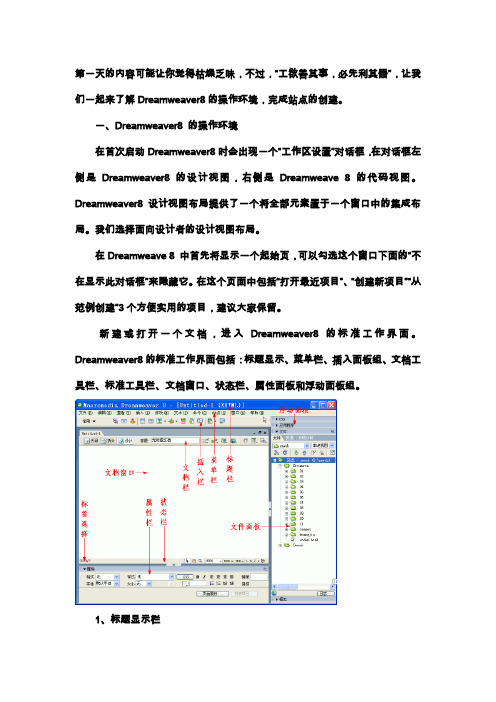
第一天的内容可能让你觉得枯燥乏味,不过,“工欲善其事,必先利其器”,让我们一起来了解Dreamweaver8的操作环境,完成站点的创建。
一、Dreamweaver8 的操作环境在首次启动Dreamweaver8时会出现一个“工作区设置”对话框,在对话框左侧是Dreamweaver8的设计视图,右侧是Dreamweave 8的代码视图。
Dreamweaver8设计视图布局提供了一个将全部元素置于一个窗口中的集成布局。
我们选择面向设计者的设计视图布局。
在Dreamweave 8 中首先将显示一个起始页,可以勾选这个窗口下面的“不在显示此对话框”来隐藏它。
在这个页面中包括“打开最近项目”、“创建新项目”“从范例创建”3个方便实用的项目,建议大家保留。
新建或打开一个文档,进入Dreamweaver8的标准工作界面。
Dreamweaver8的标准工作界面包括:标题显示、菜单栏、插入面板组、文档工具栏、标准工具栏、文档窗口、状态栏、属性面板和浮动面板组。
1、标题显示栏启动Macromedia Dreamweave 8后,标题栏将显示文字Macromedia Dreamweave 8.0,新建或打开一个文档后,在后面还会显示该文档所在的位置和文件名称。
2、菜单栏Dreamweave 8的菜单共有10个,即文件、编辑、视图、插入、修改、文本、命令、站点、窗口和帮助。
其中,编辑菜单里提供了对Dreamweaver菜单中[首选参数]的访问。
文件:用来管理文件。
例如新建,打开,保存,另存为,导入,输出打印等。
编辑:用来编辑文本。
例如剪切,复制,粘贴,查找,替换和参数设置等。
查看:用来切换视图模式以及显示、隐藏标尺、网格线等辅助视图功能。
插入:用来插入各种元素,例如图片、多媒体组件,表格、框架及超级链接等。
修改:具有对页面元素修改的功能,例如在表格中插入表格,拆分、合并单元格,对其对象等。
文本:用来对文本操作,例如设置文本格式等。
Dreamweaver和excel的一些使用技巧
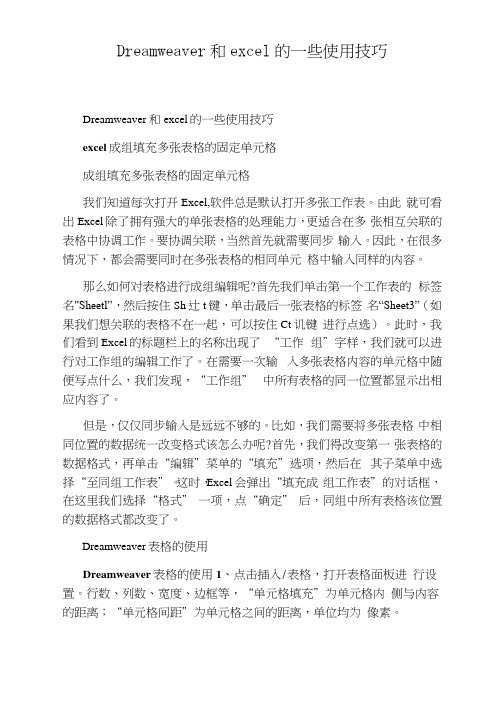
Dreamweaver和excel的一些使用技巧Dreamweaver和excel的一些使用技巧excel成组填充多张表格的固定单元格成组填充多张表格的固定单元格我们知道每次打开Excel,软件总是默认打开多张工作表。
由此就可看出Excel除了拥有强大的单张表格的处理能力,更适合在多张相互关联的表格中协调工作。
要协调关联,当然首先就需要同步输入。
因此,在很多情况下,都会需要同时在多张表格的相同单元格中输入同样的内容。
那么如何对表格进行成组编辑呢?首先我们单击第一个工作表的标签名"Sheetl”,然后按住Sh辻t键,单击最后一张表格的标签名“Sheet3”(如果我们想关联的表格不在一起,可以按住Ct讥键进行点选)。
此时,我们看到Excel的标题栏上的名称岀现了“工作组”字样,我们就可以进行对工作组的编辑工作了。
在需要一次输入多张表格内容的单元格中随便写点什么,我们发现,“工作组” 中所有表格的同一位置都显示出相应内容了。
但是,仅仅同步输入是远远不够的。
比如,我们需要将多张表格中相同位置的数据统一改变格式该怎么办呢?首先,我们得改变第一张表格的数据格式,再单击“编辑”菜单的“填充”选项,然后在其子菜单中选择“至同组工作表”。
这时,Excel会弹出“填充成组工作表”的对话框,在这里我们选择“格式” 一项,点“确定” 后,同组中所有表格该位置的数据格式都改变了。
Dreamweaver表格的使用Dreamweaver表格的使用1、点击插入/表格,打开表格面板进行设置。
行数、列数、宽度、边框等,“单元格填充”为单元格内侧与内容的距离;“单元格间距”为单元格之间的距离,单位均为像素。
2、插入表格后,在表格的边框上点击一下,可以全选整个表格。
然后在下而的属性面板里可以进行各种设置。
3、把光标移到其中一个单元格,此时看到的属性面板,就是单元格的属性而板。
也可以进行各种关于单元格的操作。
如背景色、背景图、边框、合并、拆分等。
Dreamweaver对于表格操作技巧

Dreamweaver对于表格操作技巧Dreamweaver对于表格操作技巧Dreamweaver关于表格的其他操作Dreamweaver关于表格的其他操作一制作细线表格原理:1、选中整个表格,设置其背景为黑色(该颜色即表格线的颜色)。
2、选中所有单元格,设置其背景为白色。
二自动格式化表格1、先制作好一张表格,然后选中。
2、选菜单中的命令/格式化表格。
即可以其中选择预设好的一些表格样式。
三一像素分割条1、插入一个1行1列,宽为200像素,边框边距均为0的表格。
2、选中表格,设置表格高为1像素,并设置一个背景色(即所要的线条颜色)。
3、切换到代码和设计窗口,将代码Dreamweaver在页面中播放声音Dreamweaver在页面中播放声音1、在完成全页面以后,如果要为该页添加背景音乐,注意背景音乐一般是*.midi文件,这样的声音文件十分小,易于快速下载,其他格式不适合作为背景音乐。
2、在页面中所有表格之外,(注意此时编辑窗口左下方的标签选择栏中仅显示这一项,或是在左下角点一下,这样才能保证这个行为是添加在整个页面上的)。
点击行为窗口上的“+”按钮,(或用菜单窗口/行为,打开行为窗口。
)3、从弹出菜单中选择“播放声音”。
打开一个对话框。
4、在这个对话框里用“浏览”选择要播放的声音,并确定。
5、这时行为面板上自动显示了事件为onload,动作为播放声音。
点击这一行,中间出现一个按钮。
点击按钮,可以设置这个声音在什么事件下播放。
可以选择“显示事件”/“IE5.0。
6、我们常用的如Onload(当页面载入时)、OnClick(单击鼠标)、OnMouseOver(鼠标移到对象上)、OnUnload(当关闭页面时)等。
7、该行为也可以设置在图片上、文字链接上。
在文字链接上播放声音之前,先为文字添加一个空链接,即选中文字,在链接一格里输入一个“#”符号。
Dreamweaver让插入的flash动画变透明1、当网页上已经有背景,或是想要在一张图片上再插入flash动画,而flash动画本身也有背景色,所以会影响美观,这时我们要把它做成透明动画。
DreamweaverCS5自学教程第五课:表格处理.doc
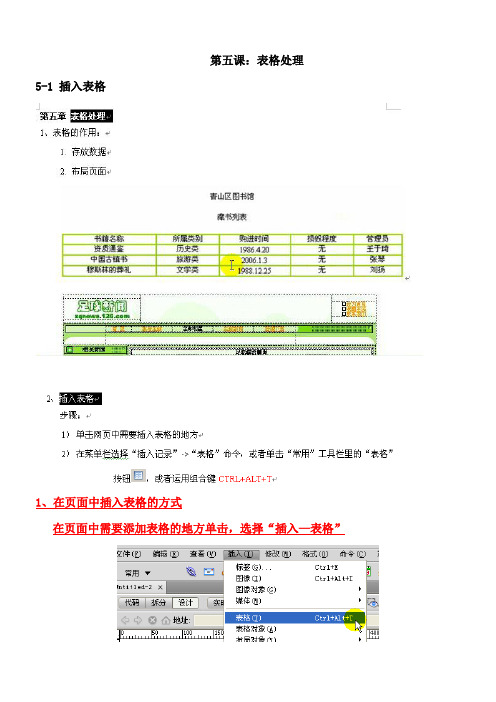
第五课:表格处理
5-1 插入表格
1、在页面中插入表格的方式
在页面中需要添加表格的地方单击,选择“插入—表格”
或在常用面板中选择“表格”图标
2、表格设置项
表格宽度设置单位是像素时,表格的宽度是固定的;
单位是百分比时,表格的宽度与浏览器窗口的宽度保持设置的比例,随窗口变化。
3、单元格的边距和间距
边距就是单元格内部内容与单元格
边框的距离
间距就是单元格边框与表格边框之间
的距离
注:如果添加表格式单元格边距和间距空白不填数字,那么系统默认的数字就是单元格边距为1,单元格间距为2。
单元格边距和单元格间距分别为0时,表格的边框最细。
5-2 创建数据表格
页眉标题功能的设置可以自动加粗单元格内的字体
设置的辅助功能标题是表格在页面中的标题,摘要部分的内容不会显示在网页中。
5-3 实例:明星相册页1
1、表格整体的属性设置
2、表格“行”的属性设置
3、单元格属性设置
注:单元格的宽的单位可以是像素,也可以是百分比。
5-4 实例:明星相册页2
1、表格边框颜色的设置
选中边框,右击显示快捷菜单,选择“编辑标签”
在“标签编辑器”中编辑表格边框的颜色;表格的背景颜色在“常规”项中用同样的方式设置。
DW网页局(表格、布局表格)
6. 固定宽度列 : 具有特定的宽度值。7. 自动伸展列 : 就是表格可以按照屏幕比例来自动调整 宽度 , 相当于将表格的宽度定义为百分比; 如果布局中包 括自动伸展列 , 则该布局会始终填充访问者浏览器窗口的 整个宽度 。常见的布局是让页上包含主要内容的列自动伸 展 , 这会将所有其它列自动设置为固定宽度 。例如 , 假设 您的布局在页的左边有一个较宽的图像 , 在右边有一列文 本 。您可能将左边的列设置为固定宽度 , 让侧栏区域自动 伸展。8.设置“布局 ”模式的首选参数 , 打开对话框首选参数, 然后从左侧的类别列表中选择“布局模式 ”。在其中可以设置自动插入间隔图像 、单元格外框、单元 格高亮、表格外框、表格背景 。
第4章 构建网页布局
• 使使用用表表格格• 使使用用布布局局表表格格
4. 1 使用表格所谓表格就是由一个或多个单元格构成的集合 , 表格中横向的多个单元格称为行 , 垂直的多个单 元格称为列 。行与列的交叉区域称为单元格 , 网 页中的元素通常都被放置在这些单元格中 , 以使
其“各安其位 ”。
4.2.3绘制布局单元格:按住ctrl键拖动可以连续绘制多个布局单元格。注意要点:■ 如果页面已包含内容 , 则只能在现有内容的下方空白 区绘制新的布局表格。■ 在一个布局表格中可创建多个布局单元格 ;布局单元 格不能存在于布局表格之外 ;更不能在一个布局单元 格中创建布局表格 。 也可以仅在准备添加内容时绘 制每一个单元格。■ 当绘制的布局单元格不在布局表格中 , 则自动创建一 个布局表格作为该单元格的容器 , 这时表格与页边距 相差8个像素。■ 表格不能互相重叠 , 可以嵌套 。一个表格可以完全包 含在另一个表格当中 。将插入点放置到一个布局表格 中 , 即可绘制嵌套布局表格 。嵌套布局表格的大小 不能超过包含它的表格。
Dreamweaver cs6 标准实例教程课件第6章表格技术
入行(列)”命令,插入一空行(列)。 ✓ 右击单元格,在弹出的上下文菜单中执行“表格”|“插入行
(列)”命令,插入一空行(列)。
通过以下方法之一删除一行(列): ✓ 执行“修改”|“表格”|“删除行(列)”命令。 ✓ 右击单元格,在弹出的上下文菜单中执行 “表格”|“删除行
6.1 表格概述
表格可以将数据、文本、图片规范显示在页面上,精准控制页面元 素位置,避免杂乱无章。
使用表格有一个缺陷:它会使网页显示的速度变慢。这是因为在浏 览器中一般的文字是逐行显示的,即文字从服务器上传过来,尽管不全, 但它还是会将传到的部分显示出来,以方便浏览。而使用表格就不同了, 表格一定要等到整个表格的内容全部传过来之后,才能在客户端的浏览 器上显示出来。即表格是一整块出现的。
上的单元格具有相同布局的现有单元格。 ✓ 若要在特定单元格所在行/列粘贴一整行/列单元格,单击该单元格。 ✓ 若要创建一个新表格,将插入点放置在表格之外。 (3)把光标定位于目标表格中,单击鼠标右键,在弹出的上下文菜单 中执行“粘贴”命令。
如果把源单元格的内容复制 到目标表格时,目标表格没有足 够的列数来容纳源单元格,将弹 出出错信息,如图所示。
✓ 选中一行表格单元或一列表格: 将光标放置在一行表格单元的 左边界上,或将光标放置在一 列表格单元的顶端,当黑色箭 头出现时单击鼠标,或单击一 个表格单元,横向或纵向拖动 鼠标。
✓ 选中多个连续表格单元:单击一个表格 单元,然后纵向或横向拖动鼠标到另一 个表格单元,或单击一个表格单元,然 后按住Shift键单击另一个表格单元,所 有矩形区域内的表格单元都被选择。
第6章 格技术
本章将介绍表格的作用及使用方法。内容包括:有关表格的操作,如插入 表格、格式化表格、拆分与合并单元格、剪切和粘帖单元格、删除行列以及 插入行等操作,表格和单元格属性的设置,以及导入文本数据到表格和输出 表格数据到文本文件等。
中文版DreamweaverCS6网页制作实用教程第五章使用表格布局网页
(1) 单击【表格】按钮
(2)【表格】对话框
图 5-4 打开【表格】对话框
【表格】对话框中比较重要的选项功能如下。
-93-
中文版 Dreamweaver CS6 网页制作实用教程
【行数】文本框:可以在文本框中输入表格的行数。 【列数】文本框:可以在文本框中输入表格的列数。 【表格宽度】文本框:可以在文本框中输入表格的宽度,在右边的下拉列表中可以选 择度量单位,包括【百分比】和【像素】两个选项。 【边框粗细】文本框:可以在文本框中输入表格边框的粗细。 【单元格边距】文本框:可以在文本框中输入单元格中的内容与单元格边框之间的距 离值。 【单元格间距】文本框:可以在文本框中输入单元格与单元格之间的距离值。
5 .2 在 Dreamweaver 中使用表格
在 Dreamweaver 中,表格可以用于制作简单的图表,使用表格来显示数据,可以更加方便 地进行查看、修改或分析。表格不仅可以为网页页面进行宏观布局,还能够使页面中的文本、 图像等元素更有条理。在网页中插入表格后,还可以在表格中插入嵌套表格。
5 .2.1 在网页文档中插入表格
(1) 打开表格
图 5-5 插入嵌套表格
(2) 嵌套表格
5 .2.2 选择表格与单元格
选择表格是对表格进行编辑操作的前提。在 Dreamweaver 中,用户可以一次选择整个表、 行或列,也可以选择连续的单元格。
1. 选择整个表格 在 Dreamweaver 中,要选择整个表格对象,用户可以使用以下几种方法:
5 .1.1 表格简介
表格是用于在 HTML 页面上显示表格式数据以及对文本和图形进行布局的工具。表格由一 行或多行组成,每行又由一个或多个单元格组成。
当选定栏表格或表格中有插入点时,Dreamweaver 将显示表格宽度和每个表格列的列宽,
Dreamweaver CS6-第5章使用表格课件
5.2.3 排序表格
日常工作中,常常需要对无序的表格内容进行排序,以便浏览者可以 快速找到所需的数据。表格排序功能可以为网站设计者解决这一难题。
将插入点放到要排序的表格中,然后选择“命令 > 排序表格”命令, 弹出“排序表格”对话框。根据需要设置相应选项,单击“应用”或“确定” 按钮完成设置。
5.2 网页中的数据表格
课堂案例——典藏博物馆网页 导入和导出表格的数据 排序表格
5.2.1 课堂案例—典藏博物馆网页
使用“导入表格式数据”命令,导入外部表格数据;使用“排序表格” 命令,将表格的数据排序。
效果图
5.2.2 导入和导出表格的数据
有时需要将Word文档中的内容或Excel文档中的表格数据导入到网 页中进行发布,或将网页中的表格数据导出到Word文档或Excel文档中进 行编辑,Dreamweaver CS6提供了实现这种操作的功能。
5.3 复杂表格的排版
当一个表格无法对网页元素进行复杂的定位时,需要在表格的一个单 元格中继续插入表格,这叫做表格的嵌套。单元格中的表格是内嵌入式表格, 通过内嵌入式表格可以将一个单元再分成许多行和列,而且可以无限地插入 内嵌入式表格,但是内嵌入式表格越多,浏览时花费在下载页面的时间越长, 因此,内嵌入式的表格最多不超过3层。
5.1.4 表格各元素的属性
插入表格后,通过选择不同的表格对象,可以在“属性”面板中看到 它们的各项参数,修改这些参数可以得到不同风格的表格。
1.表格的属性 2.单元格和行或列的属性
5.1.5 在表格中插入内容
建立表格后,可以在表格中添加各种网页元素,如文本、图像和表格 等。在表格中添加元素的操作非常简单,只需根据设计要求选定单元格,然 后插入网页元素即可。一般当表格中插入内容后,表格的尺寸会随内容的尺 寸自动调整。当然,还可以利用单元格的属性来调整其内部元素的对齐方式 和单元格的大小等。
- 1、下载文档前请自行甄别文档内容的完整性,平台不提供额外的编辑、内容补充、找答案等附加服务。
- 2、"仅部分预览"的文档,不可在线预览部分如存在完整性等问题,可反馈申请退款(可完整预览的文档不适用该条件!)。
- 3、如文档侵犯您的权益,请联系客服反馈,我们会尽快为您处理(人工客服工作时间:9:00-18:30)。
6、创建电子邮件超级链接 : 1)选择要创建电子邮件连接的文本→插入→电子 邮件连接→输入邮箱地址 2)选择要创建电子邮件连接的文本→在属性面板 的“链接”中输入mailto:+邮箱地址 7、创建图像超级链接 1)一般图像创建超链接:选择图像点击链接即可 2)创建图像热点超级链接 :给一副图像添加多个 链接。 8、创建导航条 插入→图像对象→导航条
首页 末页 向上 向下 返回 结束 调音
ቤተ መጻሕፍቲ ባይዱ
③
3、创建文本超级链接 :选择要连接的文本 点击连 选择要连接的文本→点击连
选择相应的要连接的页面或图片等。 接→选择相应的要连接的页面或图片等。 选择相应的要连接的页面或图片等
4、创建锚链接 1)作用:用于快速跳转到网页的某一固定位置
2)操作:选择要创建锚记的内容→点击插入 栏中命名锚记→输入名称→确定。(创建 锚记后必须创建超链接) 3)使用:选择作为超链接的文字→在属性面板 的“连接”中输入锚记的名称(当前页面 直接输入;其它页面要输入路径及名称) 5、创建空链接 :选择作为超链接的文字→在属 性面板的“连接”中输入“#”
2、超级链接分类
① 绝对超级链接(外部连接) :绝对超级链接就 绝对超级链接就 是形如“http://www.china/zh_cn”的超级链 是形如“http://www.china/zh_cn”的超级链 接地址, 接地址,它给出了超级链接目标端点完整的 URL地址 包括使用的协议“http://”。 地址, URL地址,包括使用的协议“http://”。一般 用于创建站外具有固定地址的超级链接。
首页 末页 向上 向下 返回 结束 调音
二、应用表格
1、插入表格 ① 插入→表格 ② CTRL+ALT+T ③ 点击常用选项卡中的表格按钮 ④ 文件→导入→word文档或excel文档。 2、输入表格内容 ① 直接输入 ② 从其他文档导入表格数据: 操作:文件→导入→表格数据格式或插入→表格对象 →导入表格数据格式
第四讲 超链接与表格
首页 末页 向上 向下 返回 结束 调音
一、超链接
1、超级链接概念 :超级链接是指页面对象
之间的链接关系,它是网页的灵魂,能合理、 之间的链接关系,它是网页的灵魂,能合理、 协调地把网站中的各个元素、 协调地把网站中的各个元素、页面通过超级链 接构成了一个有机整体, 接构成了一个有机整体,使浏览者能快速地访 问到想要访问的页面。 问到想要访问的页面。
首页 末页 向上 向下 返回 结束 调音
②
文档相对路径 (内部连接):使用文档相对路
径不需要给出完整的URL地址,可省去URL地址 径不需要给出完整的URL地址,可省去URL地址 URL地址 URL 的协议,只需保留不同的部分。 的协议,只需保留不同的部分。如 pic/logo.gif, pic/logo.gif,这是本地站点超级链接中最常 用的链接形式。 用的链接形式。由于相对超级链接的文件之间 相互关系并没有发生变化, 相互关系并没有发生变化,因此使用文档相对 路径创建的超级链接在上传时可以不用更新各 个超级链接。 个超级链接。 站点根目录相对路径:站点根目录相对路径是 形如“/help/help.html”的超级链接地址 的超级链接地址, 形如“/help/help.html”的超级链接地址, 它基于站点根目录, 它基于站点根目录,在同一个站点中网页的超 级链接也可采用这种方法。 级链接也可采用这种方法。
首页 末页 向上 向下 返回 结束 调音
首页 末页 向上 向下 返回 结束 调音
3、表格嵌套 4、选择表格 5、合并及拆分单元格 6、插入或删除行或列 7、设置表格、单元格属性和表格模板 8、表格内容的移动和排序 9、表格数据的导出
首页 末页 向上 向下 返回 结束 调音
套用表格模板
在Dreamweaver 8中提供了多个表格模板 供用户选择使用,还可以通过设置模板的参数 来调整表格的外观。
